効率的なクリッピングマスクの作り方
3. [マスク]ボタンでクリッピングマスクを作成する
コントロールパネルにある[マスク]ボタンは、写真の周囲にクリッピングマスクを自動で作成してくれる便利なボタンです。ここでは[マスク]ボタンを使った写真のトリミングの方法を紹介します。
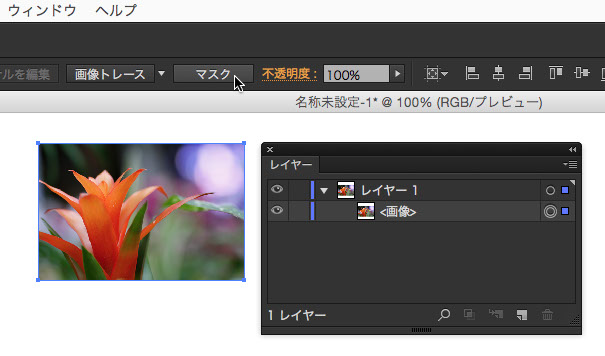
① 写真を配置し、選択ツールで選択します。コントロールパネルの[マスク]ボタンをクリックします。
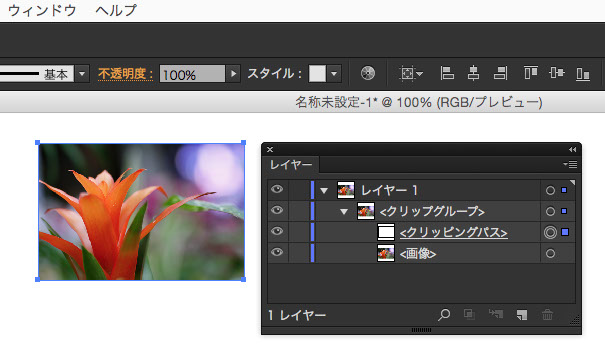
② 写真の大きさに合わせてクリッピングパスが自動で作成されます。レイヤーパネルを見ると、[マスク]ボタンを押した直後は、クリッピングパスが選ばれた状態になっているのがわかります。
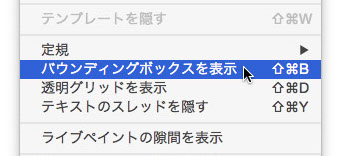
③ 続けて、写真のトリミングを行います。ここでは[表示]メニューから[バウンディングボックスを表示]を選びました。
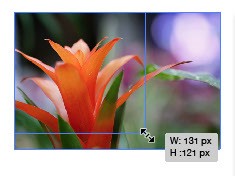
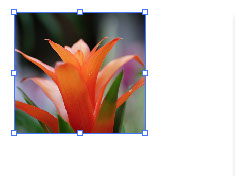
④ バウンディングボックスの四隅のハンドルをドラッグすることで、クリッピングパスの形を任意に変形してトリミングの操作が行えます。
Copyright(c) Far, Inc. All right reserved.